win10耳机麦克风说话声音小怎么办 win10电脑耳机麦克风声音小处理方法
更新时间:2023-07-12 09:49:01作者:xinxin
大多台式win10电脑中由于没有安装麦克风设备,因此用户想要在电脑上实现正常的语音通讯时,则会选择给win10电脑插入耳机来充当麦克风,然而有些用户却发现耳机麦克风说话声音很小,对此win10耳机麦克风说话声音小怎么办呢?以下就是小编带来的win10电脑耳机麦克风声音小处理方法。
推荐下载:win10专业版原版镜像
具体方法:
1、首先右键点击右下角的“声音”图标。
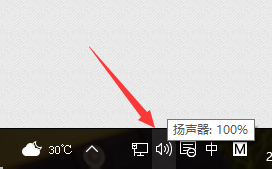
2、接着打开其中的“录音设备”(也可能是录制设备)。
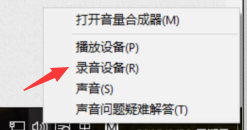
3、打开后,右键正在使用的麦克风,打开“属性”。
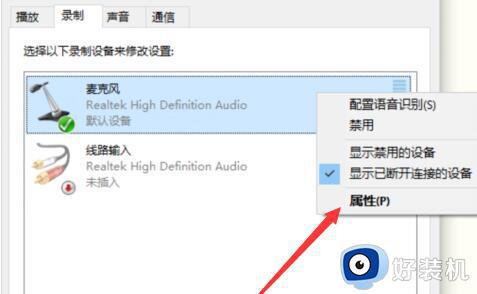
4、然后在“级别”下拉到麦克风声音就可以了,实在不行就开启麦克风增强。
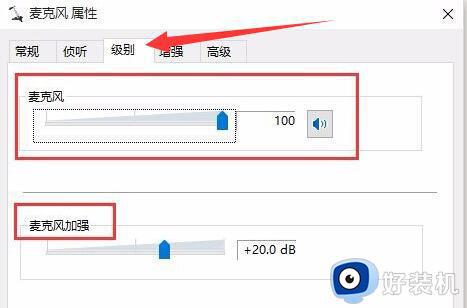
5、如果有杂音干扰,还可以进入“增强”开启噪音抑制和回声消除。
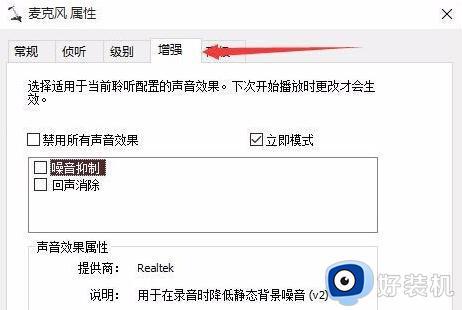 以上就是小编给大家讲解的win10电脑耳机麦克风声音小处理方法了,碰到同样情况的朋友们赶紧参照小编的方法来处理吧,希望本文能够对大家有所帮助。
以上就是小编给大家讲解的win10电脑耳机麦克风声音小处理方法了,碰到同样情况的朋友们赶紧参照小编的方法来处理吧,希望本文能够对大家有所帮助。
win10耳机麦克风说话声音小怎么办 win10电脑耳机麦克风声音小处理方法相关教程
- win10耳机麦克风没声音怎么办 win10用耳机麦克风没有声音修复方法
- win10测试麦克风声音很小怎么办 win10电脑麦克风声音小处理方法
- win10耳机麦克风声音小怎么办 win10耳机麦克风说话声音小如何解决
- window10麦克风输出不了声音怎么办 window10麦克风没声音修复方法
- win10蓝牙无法使用耳麦说话怎么办 win10蓝牙耳机麦克风不能用如何处理
- win10电脑麦克风没声音怎么设置 win10电脑麦克风说话没声音怎么解决
- win10电脑耳机麦克风没声音怎么设置 win10耳机麦克风没声音的解决方法
- win10电脑外接麦克风没声音怎么办 win10插上麦克风听不到声音修复方法
- window10麦克风说不了话怎么办 window10麦克风正常但讲不了话处理方法
- win10蓝牙耳机麦克风没声音怎么办 win10蓝牙耳机麦克风不能用如何修复
- win10拼音打字没有预选框怎么办 win10微软拼音打字没有选字框修复方法
- win10你的电脑不能投影到其他屏幕怎么回事 win10电脑提示你的电脑不能投影到其他屏幕如何处理
- win10任务栏没反应怎么办 win10任务栏无响应如何修复
- win10频繁断网重启才能连上怎么回事?win10老是断网需重启如何解决
- win10批量卸载字体的步骤 win10如何批量卸载字体
- win10配置在哪里看 win10配置怎么看
win10教程推荐
- 1 win10亮度调节失效怎么办 win10亮度调节没有反应处理方法
- 2 win10屏幕分辨率被锁定了怎么解除 win10电脑屏幕分辨率被锁定解决方法
- 3 win10怎么看电脑配置和型号 电脑windows10在哪里看配置
- 4 win10内存16g可用8g怎么办 win10内存16g显示只有8g可用完美解决方法
- 5 win10的ipv4怎么设置地址 win10如何设置ipv4地址
- 6 苹果电脑双系统win10启动不了怎么办 苹果双系统进不去win10系统处理方法
- 7 win10更换系统盘如何设置 win10电脑怎么更换系统盘
- 8 win10输入法没了语言栏也消失了怎么回事 win10输入法语言栏不见了如何解决
- 9 win10资源管理器卡死无响应怎么办 win10资源管理器未响应死机处理方法
- 10 win10没有自带游戏怎么办 win10系统自带游戏隐藏了的解决办法
